Сергей Тимофеев - 3ds Max 2012
- Название:3ds Max 2012
- Автор:
- Жанр:
- Издательство:БХВ-Петербург
- Год:2012
- ISBN:нет данных
- Рейтинг:
- Избранное:Добавить в избранное
-
Отзывы:
-
Ваша оценка:
Сергей Тимофеев - 3ds Max 2012 краткое содержание
Для широкого круга пользователей.
3ds Max 2012 - читать онлайн бесплатно ознакомительный отрывок
Интервал:
Закладка:
Рис. 5.16. Кнопка Assign Material to Selection
4. Материал из слота применится в отношении одного или нескольких выделенных объектов.
Данный метод также называют совмещением текстуры с объектами сцены.
П РИМЕЧАНИЕ
Текстура накладывается на объект в сцене совершенно одинаково, независимо от вы-бранного метода ее накладывания. Поэтому выбирайте всегда тот метод, который просто больше подходит при конкретной ситуации. Позднее мы будем рассматривать полигональное текстурирование. В нем, например, удобнее всего использовать метод назначения текстуры.
Каналы и карты текстур
Вы научились создавать простейшие текстуры, внешний вид которых описывается базовыми параметрами, собранными в свитке Blinn Basic Parameters (Основные параметры по Блинну). Сейчас мы рассмотрим методы создания более сложных текстур, таких, которые имеют в основе какое - либо изображение, определенный рельеф, прозрачность и т. д.
Основной объем действий, производимых при создании такой текстуры, осуществ-ляется в специальном свитке — Maps (Карты). Этот свиток — примерно пятый по счету в окне редактора материалов ("примерно", потому что состав и количество свитков зависит от типа текстуры, в нашем случае — это пятый свиток). Найдите данный свиток и раскройте его (рис. 5.17).
Рис. 5.17. Свиток Maps
Здесь перед нами ряд так называемых каналов . Каждый из каналов отвечает за то или иное свойство материала. Для нас особый интерес составляют каналы: Diffuse Color (Диффузный цвет);
Opacity (Непрозрачность);
Bump (Рельеф).
Так, канал Diffuse Color (Диффузный цвет) отвечает за общий внешний вид мате-риала, канал Opacity (Непрозрачность) — за его непрозрачность, канал Bump (Рельеф) — за зрительный рельеф текстуры.
Настройка свойств каждого канала происходит за счет применения в отношении него карты . Каждая карта представляет собой либо конкретное изображение, либо алгоритм создания изображения (описательный алгоритм). Сейчас мы рассмотрим порядок работы с перечисленными каналами на при - мере использования конкретных карт (пока что это будут изображения, а не алго-ритмы).
Канал Diffuse Color (Диффузный цвет) Канал Diffuse Color (Диффузный цвет) отвечает за общий внешний вид материала. Он содержит рисунок, который увидит зритель на поверхности текстурируемого объекта. Например, если мы создаем модель полотна картины, то достаточно вы-полнить модель прямоугольного полотна и применить к ней текстуру с картиной. Такая текстура может быть создана путем применения карты с изображением кар-тины к каналу Diffuse Color (Диффузный цвет). Рассмотрим данные действия на конкретном примере .
1. Откройте файл Kartina.max из папки Primeri_Scen \Glava_5\ Kartina на компакт -диске.
2. Перед вами модель картины в раме (позднее можете разобрать порядок создания подобной модели: полотно картины — это стандартный примитив, а рама — лофт - модель) — рис. 5.18. Наша задача — создать текстуру картины и наложить ее на полотно.
3. Откройте редактор материалов. Выберите любой пустой слот и раскройте сви-ток Maps (Карты). Здесь нам понадобится строчка Diffuse Color (Диффузный цвет) — рис. 5.19.

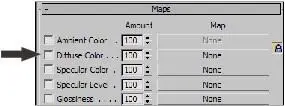
Рис. 5.18. Исходная модель картины Рис. 5.19. Канал Diffuse Color
4. Нажмите кнопку None (Ничего), справа от названия данного канала ("ничего" означает, что в данный момент ни одна карта не присвоена этому каналу).
5. Появится окно Material/Map Browser (Обозреватель материалов и карт). Здесь перед вами множество вариантов разнообразных карт, которые можно приме-нить в отношении выбранного канала. Необходимо дважды щелкнуть по перво-му пункту — Bitmap (Растровое изображение) .
6. Появится обычное окно Windows, в котором необходимо указать файл, содер-жащий требуемое изображение. Это может быть любой файл с растровым изо-бражением (например, фотография). Выберите здесь файл Polotno.jpg, располо-женный в папке Primeri_Scen \Glava_5\ Kartina на компакт - диске (для этого надо выбрать соответствующую папку в верхней части окна, а также задать тип фай-ла — .jpg или All Formats (Все форматы) в нижней части окна). Изображение
полотна картины показано на рис. 5.20.
7. Как только вы выбрали конкретное изображение в качестве карты канала диф-фузного цвета, сфера в слоте приняла это изображение (рис. 5.21).
 Рис. 5.21. Материал с изображением
Рис. 5.21. Материал с изображением
Рис. 5.20. Изображение полотна картины в слоте
8. Обратите внимание, что все знакомые нам свитки и параметры, расположенные в нижней части окна редактора материалов, заменились. Теперь перед вами па-раметры не всей текстуры, а лишь конкретной примененной карты канала "диффузный цвет". Рассматривать эти параметры мы будем позднее, при работе над распределением текстур, а пока вернемся к общим параметрам текстуры, нажав кнопку Go to Parent (Вернуться вверх), расположенную в конце гори-зонтальной панели под слотами (рис. 5.22).
9. Нажав эту кнопку, вы вернулись на уровень редактирования всей текстуры сра-зу, а не отдельного ее канала. Теперь канал Diffuse Color (Диффузный цвет) активен, о чем свидетельствует галочка и название используемой в нем карты.
Рис. 5.22. Кнопка Go to Parent
10. Текстура картинного полотна готова. Любым из вышеперечисленных методов наложите ее на объект Polotno в сцене, т. е. на само полотно картины.
11. Полотно, после наложения на него текстуры, осталось монотонно серым. Это произошло потому, что стандартный режим не позволяет отображать текстуры с изображениями в окнах проекций. Если теперь выполнить визуализацию ( Render Production , клавиши +
), то в кадре появится уже картина с изображением на полотне (рис. 5.23).
12. Чтобы изображение отображалось и в окнах проекций, необходимо выделить слот с данной текстурой в окне редактора материалов (скорее всего, он уже вы-делен) и нажать кнопку Show Standard Map in Viewport (Отображать стан-дартную карту в окне проекций) — рис. 5.24.
Интервал:
Закладка:


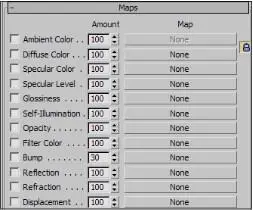

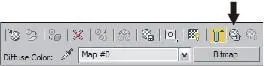


![Сергей Тимофеев - Как Из Да́леча, Дале́ча, Из Чиста́ Поля... [CИ]](/books/1094661/sergej-timofeev-kak-iz-da-lecha-dale-cha-iz-chista.webp)






